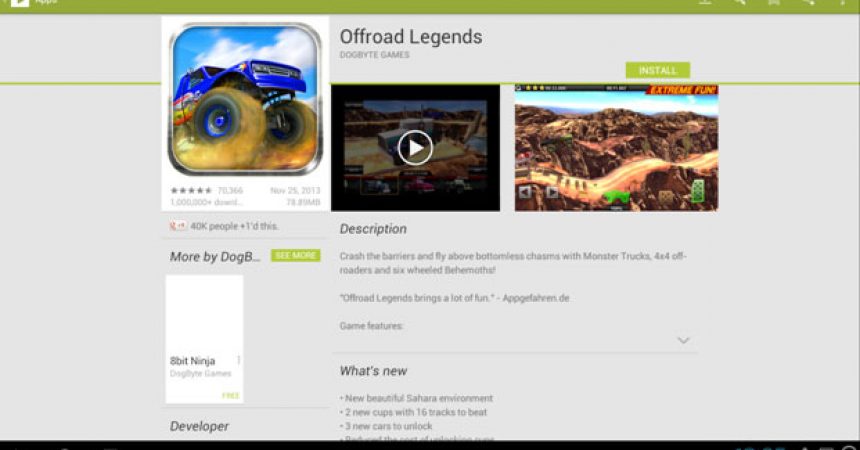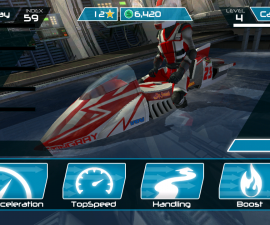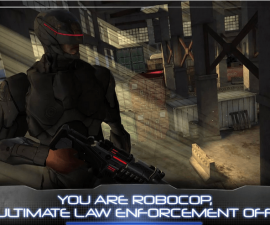Hauv kev ua si Nyob rau lub qhov rais
Nrog tus naj npawb ntawm hom kev ua si thiab cov tseem ceeb apps, los ntawm kev nce rau hauv qhov kev thov rau smartphones uas txhawb nqa lawv. Cov kev ua si thiab apps pab neeg siv ib txoj kev los sis lwm qhov.
Cov neeg muaj kev ua si uas lawv ua si nrog lawv cov smartphones. Tab sis qee cov tib neeg kuj xav kom lawv tuaj yeem ua si cov kev ua si nyiam hauv computer. Cov kev qhia no yuav siv koj los ntawm cov kauj ruam ntawm kev ua si hauv Kev Ua Si hauv Qhov Ncauj Lus.
Muaj ntau txoj hauv kev ua si tau koj txoj kev ua si hauv koj lub xov tooj ntawm tes thiab qhov rais. Koj tuaj yeem nruab rau hauv lub tshuab emulator hauv koj lub computer nrog kev siv hauv SDK. Koj tuaj yeem nruab nruab pob khoom tsim tawm lossis hauv Android Live. Koj kuj tuaj yeem siv cov duab ntawm ISO hauv Operating system. Txawm li cas los, ob qho tib si hauv SDK thiab raws li hauv Live Live yog teeb teeb meem. Nws yuav tsum ua ntau yam kom ua raws. Qhov kev nyeem ntawv no yuav los ntawm cov kauj ruam yooj yim ua raws li kev siv BlueStacks.
Nrig BlueStacks thiab Configure
BlueStacks yog ib qho hauv Google emulator. Nws ua haujlwm ntawm qhov rais thiab Mac. Cov nram qab no yog yooj yim-los-ua raws li cov lus qhia yuav ua li cas rau nruab BlueStacks thiab yuav ua li cas rau nws.
- Tau software BlueStacks los ntawm www.bluestacks.com.
-
Ob npaug nias ntawm cov ntaub ntawv exe uas tau downloaded thiab nruab rau hauv cov ntaub ntawv nyob rau hauv lub qhov rais software. Txoj kev no yuav siv sij hawm ob peb lub sijhawm.
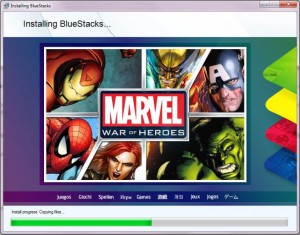
- Thaum tiav lawm, qhib qhov app.
-
Koj tuaj yeem pom cov ntawv thov thiab cov kev xaiv hauv tsev.

- Thaum koj qhib lub app, koj yuav raug nug kom Enable AppStore thiab teeb 1-Click Syne. Qhov no yuav sync koj cov apps mus rau lub lag luam los ntawm BlueStacks los yog lwm tus qauv.

- Ntxiv ib tug account li koj nyiam nyob rau hauv ib qho cuab yeej hauv. Xa mus rau qhov screenshot hauv qab no los txiav txim seb qhov teeb puas tiav.

- Koj tuaj yeem qhib qhov kev tshaj tawm hauv Google ua si tom khw los txhaj rau "Let's Go!" Khawm.

- Nruab lub app thiab cia li ua raws li cov lus qhia.
-
Thaum lub installation tiav lawm, koj tuaj yeem ua si nrog qhov kev ua si hauv lub computer. Kev nkag mus hauv Cov apps yuav yooj yim kuj.
Cia tus saib yog tias koj muaj lus nug los yog koj xav muab cov kev paub dhau los.
EP
[embedyt] https://www.youtube.com/watch?v=aWZVHkwyfi0[/embedyt]